Microsoft hat das erste Feature-Update für Windows 11 veröffentlicht. Dieses Update heißt Windows 11 23H2 oder Windows 11 Version 23H2. Wenn Sie dieses Update installiert haben und aus irgendeinem Grund zum vorherigen Windows-Build zurückkehren möchten, müssen Sie das Windows 11 23H2-Update zurücksetzen oder deinstallieren. In diesem Artikel zeigen wir Ihnen So führen Sie ein Rollback, eine Deinstallation oder ein Downgrade von Windows 11 23H2 durch.

So führen Sie ein Rollback oder Downgrade des Windows 11 23H2-Updates durch
Wenn Sie nach der Installation des Windows 23H2-Updates auf Probleme stoßen oder noch etwas länger bei derselben Version bleiben möchten, können Sie zur vorherigen Version von Windows 11 zurückkehren. Die folgenden Schritte führen Sie weiter So führen Sie ein Rollback durch und deinstallieren das Windows 11 23H2-Update.
- Öffnen Sie die Windows 11-Einstellungen.
- Gehe zu System > Wiederherstellung.
- Klicken Geh zurück.
- Erklären Sie, warum Sie zur vorherigen Version zurückkehren möchten
- Klicken Sie auf „Weiter“ und warten Sie, bis das Rollback abgeschlossen ist.
Sehen wir uns alle Schritte im Detail an.
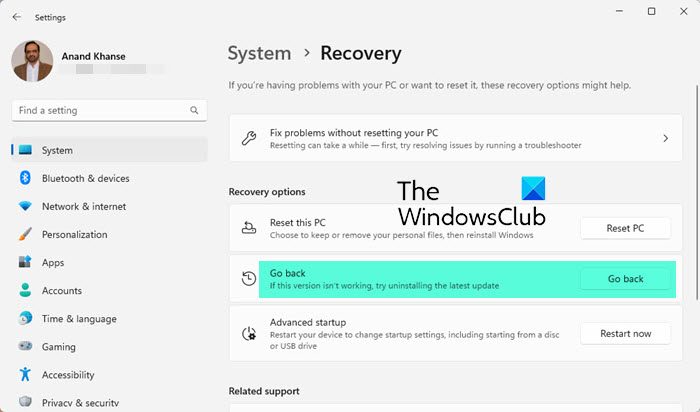
Öffnen Sie die Windows 11-Einstellungen und gehen Sie zu „System > Wiederherstellung.” Klicken Sie auf der Wiederherstellungsseite auf Geh zurück unter dem Wiederherstellungsoptionen.
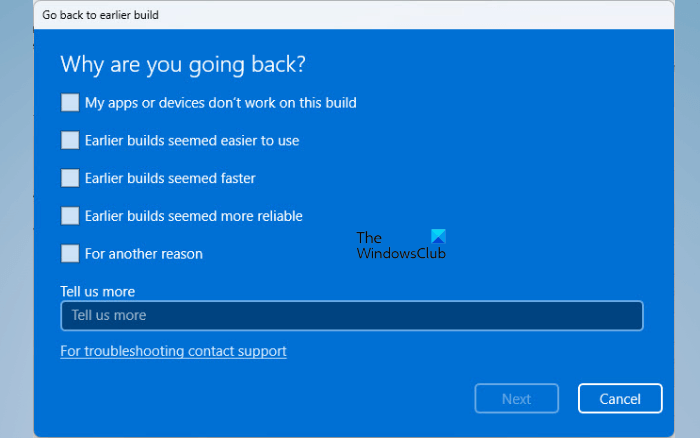
Wenn Sie auf Zurück klicken, wird ein neues Fenster geöffnet, in dem Sie nach dem Grund für die Rückkehr zur vorherigen Windows-Version gefragt werden. Wenn Sie Probleme mit dem Windows 11 23H2-Update haben, z. B. wenn Ihre Apps nicht funktionieren oder Sie der Meinung sind, dass die frühere Version einfacher zu verwenden oder schneller war als die Windows 11 23H2-Version, können Sie die gewünschte Option auswählen. Andernfalls wählen Sie die Option „Aus anderen Gründen” Option. Klicken Sie anschließend auf Nächste.
Auf dem nächsten Bildschirm werden Sie von Windows erneut aufgefordert, nach Updates zu suchen. Wenn ein Update verfügbar ist, können Sie es installieren, um die aktuellen Probleme zu beheben. Klicken Sie auf diesem Bildschirm auf Nein danke.
Wenn Sie Ihr Passwort geändert haben, stellen Sie sicher, dass Sie sich auch an Ihr altes Passwort erinnern. Andernfalls können Sie sich aus Ihrem Computer aussperren. Klicken Sie auf Nächste und dann auf Zurück zum vorherigen Build. Danach wird Windows mit dem Rollback auf die vorherige Version beginnen. Dieser Vorgang wird einige Zeit in Anspruch nehmen. Unterbrechen Sie diesen Vorgang nicht und schalten Sie Ihren Computer nicht aus, während das Windows-Update zurückgesetzt wird.
Die Option „Zurück“ fehlt oder ist unter Windows 11 ausgegraut
Wenn die Option „Zurück“ auf Ihrem Computer fehlt oder ausgegraut ist, gibt es eine weitere Möglichkeit, das Windows 11 23H2-Update zu deinstallieren. Die folgenden Anweisungen helfen Ihnen bei der Deinstallation des Windows 11 2022-Updates.
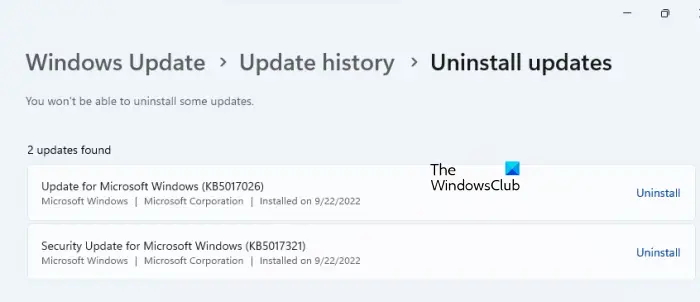
- Öffnen Sie die Windows 11-Einstellungen.
- Gehen Sie zu „Windows Update > Updateverlauf.”
- Scrollen Sie nach unten und klicken Sie auf Updates deinstallieren unter dem Zugehörige Einstellungen Abschnitt.
- Wählen Sie das Update aus, das Sie deinstallieren möchten, und klicken Sie auf Deinstallieren.
Wenn Sie das Windows 11 23H2-Update neu installiert haben, finden Sie es nicht im Updateverlauf.
Ich hoffe, das hilft.
TIPP: Wenn der Ordner „Windows.old“ noch auf Ihrem Gerät vorhanden ist, können Sie Windows 11 nach der 10-Tage-Frist zurücksetzen, indem Sie die Registrierung bearbeiten oder einen PowerShell-Befehl verwenden.
Wie deinstalliere ich das Windows 11-Update?
Sie können das Windows 11-Update auf der Seite „Updateverlauf“ in den Windows 11-Einstellungen deinstallieren. Öffnen Sie die Windows 11-Einstellungen und gehen Sie zu „Windows Update > Updateverlauf > Updates deinstallieren.” Wählen Sie nun das Update aus, das Sie deinstallieren möchten, und wählen Sie Deinstallieren.
Wie kehre ich zu Windows 11 22H2 zurück?
Windows 11 verfügt über eine Option, mit der Sie zu den vorherigen Builds zurückkehren können. Wenn Sie zu Windows 11 22H2 zurückkehren möchten, öffnen Sie die Windows 11-Einstellungen und gehen Sie zu „System > Wiederherstellung.“ Klicken Sie nun auf „Zurück“ und folgen Sie den Anweisungen auf dem Bildschirm, um zu Windows 11 22H2 zurückzukehren. Oben in diesem Artikel haben wir einen Schritt-für-Schritt-Prozess zum Zurücksetzen und Deinstallieren des Windows 11 23H2-Updates erklärt.
Bonus-Tipp: Erfahren Sie, wie Sie den Zeitraum für die Deinstallation eines Windows-Upgrades verlängern.
Wie deinstalliere und installiere ich Windows 11 neu?
Wenn Sie Windows 11 deinstallieren, gehen alle Ihre Daten auf dem Laufwerk C verloren. Um Windows 11 zu deinstallieren und neu zu installieren, laden Sie zunächst die Windows 11 ISO von der offiziellen Website von Microsoft herunter. Kopieren Sie nun diese ISO-Datei auf einen USB-Stick und machen Sie diesen USB-Stick mithilfe von Drittanbietersoftware wie Rufus bootfähig. Alternativ können Sie mit dem Media Creation Tool bootfähige Installationsmedien für Windows 11 erstellen. Führen Sie nun eine Neuinstallation von Windows 11 von diesem USB-Stick durch.
Weiterlesen: Windows 11 23H2-Updateversion wird nicht installiert.






